Ebenen in Power BI-Visual in Azure Maps
Im Azure Maps Power BI-Visual sind zwei Arten von Ebenen verfügbar. Der erste Typ konzentriert sich auf das Rendern von Daten, die an den Bereich Felder des Visuals übergeben werden. Er besteht aus den folgenden Ebenen, die wir hier Datenrenderingebenen nennen.
Blasenebene
Diese Ebene rendert Punkte in Form skalierter Kreise auf der Karte.

3D-Säulenebene
Punktdaten werden auf der Karte als 3D-Säulen gerendert.
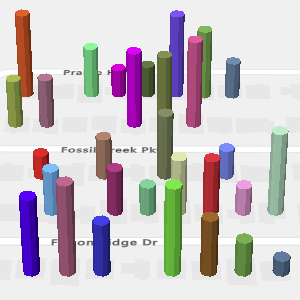
Flächenkartogramm-Ebene
Stellt eine visuelle Anzeige zur Verfügung, um Unterschiede in den Werten in einem geografischen Raum oder einer Region darzustellen.
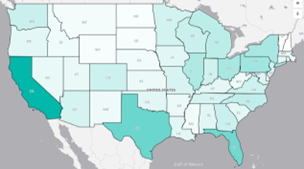
Wärmebildebene
Zeigt Daten-„Hot Spots“ auf einer Karte an.
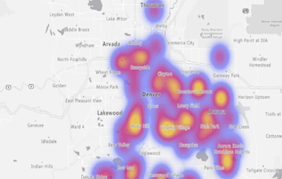
Der zweite Ebenentyp verbindet zusätzliche externe Datenquellen für die Zuordnung, um mehr Kontext bereitzustellen, und besteht aus den folgenden Ebenen.
Referenzebene
Diese Ebene überlagert eine hochgeladene GeoJSON-Datei auf der Karte.
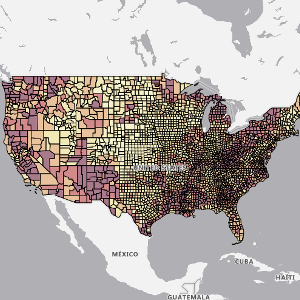
Kachelebene
Diese Ebene überlagert eine Kachelebene auf der Karte.

Verkehrsinfoebene
Diese Ebene überlagert Verkehrsinfo in Echtzeit auf der Karte.
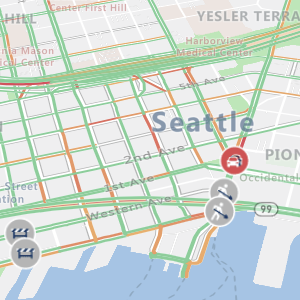
Alle Datenrenderingebenen und die Kachelebene verfügen über Optionen für minimale und maximalen Zoomstufen, die zum Angeben eines Zoomstufenbereichs verwendet werden, in dem diese Ebenen angezeigt werden sollen. Diese Optionen ermöglichen die Verwendung eines Typs von Renderingebene auf einer Zoomstufe und einen Übergang zu einer anderen Renderingebene auf einer anderen Zoomstufe.
Diese Ebenen können auch relativ zu anderen Ebenen in der Karte positioniert werden. Wenn mehrere Datenrenderingebenen verwendet werden, bestimmt die Reihenfolge, in der sie der Karte hinzugefügt werden, ihre relative Ebenenreihenfolge, wenn sie denselben Wert für die Ebenenposition haben.
Allgemeine Ebeneneinstellungen
Der Abschnitt zur allgemeinen Ebene des Bereichs Format beinhaltet allgemeine Einstellungen, die für die Ebenen gelten, die mit dem Power BI-Dataset im Bereich Felder (Blasenebene, 3D-Säulenebene) verknüpft sind.
| Einstellung | BESCHREIBUNG |
|---|---|
| Transparenz für nicht ausgewählte Datenpunkte | Die Transparenz von Formen, die nicht ausgewählt sind, wenn eine oder mehrere Formen ausgewählt werden. |
| Nullwerte anzeigen | (Veraltet) Gibt an, ob Punkte mit dem Größenwert 0 (null) mit dem Mindestradius auf der Karte angezeigt werden sollen. |
| Negative anzeigen | (Veraltet) Gibt an, ob der absolute Wert negativer Größenwerte gezeichnet werden soll. |
| Minimaler Datenwert | Der Mindestwert der Eingabedaten für die Skalierung. Gut für Clipping-Ausreißer. |
| Maximaler Datenwert | Der maximale Wert der Eingabedaten für die Skalierung. Gut für Clipping-Ausreißer. |
Hinweis
Außerbetriebnahme von allgemeinen Ebeneneinstellungen
Die allgemeinen Ebeneneinstellungen Nullen anzeigen und Negative Werte anzeigen für Power BI-Visuals sind ab dem Power BI-Release von September 2023 als veraltet markiert. Sie können mit diesen Einstellungen keine neuen Berichte mehr erstellen, aber vorhandene Berichte funktionieren weiterhin. Es wird empfohlen, ein Upgrade für vorhandene Berichte durchzuführen. Um ein Upgrade auf die neue Eigenschaft Bereichsskalierung durchzuführen, wählen Sie in der Dropdownliste Bereichsskalierung die gewünschte Option aus:
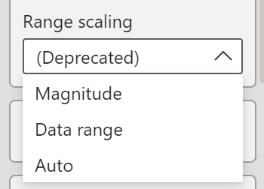
Weitere Informationen zur Bereichsskalierungsoption finden Sie unter Bereichsskalierung in der Eigenschaftentabelle des Artikels Hinzufügen einer Blasenebene.
Nächste Schritte
Ändern Sie, wie Ihre Daten auf der Karte angezeigt werden:
Fügen Sie der Karte mehr Kontext hinzu: